Что нужно знать
- В iOS откройте Ярлыки приложение и коснитесь значка Плюс ( + ) > Добавить действие > Открыть приложение > Выбирать > Инстаграм .
- Далее нажмите трехточечное меню > Добавить на домашний экран > Значок Инстаграм и выберите новый значок.
- На Android используйте стороннее приложение, например Icon X Changer, чтобы изменить значок Instagram.
В этой статье объясняется, как изменить значок приложения Instagram на смартфонах Android и iOS.
Как изменить значки приложений на iPhone или iPad
Эти шаги будут работать только в том случае, если ваше устройство работает под управлением iOS 14 или более поздней версии.
Вот как изменить значок Instagram с помощью приложения iOS Shortcuts:
как ты проверяешь свой барана
-
Открой Ярлыки приложение и коснитесь значка Плюс ( + ) в правом верхнем углу.
-
В разделе «Предложения по следующим действиям» выберите Открыть приложение .
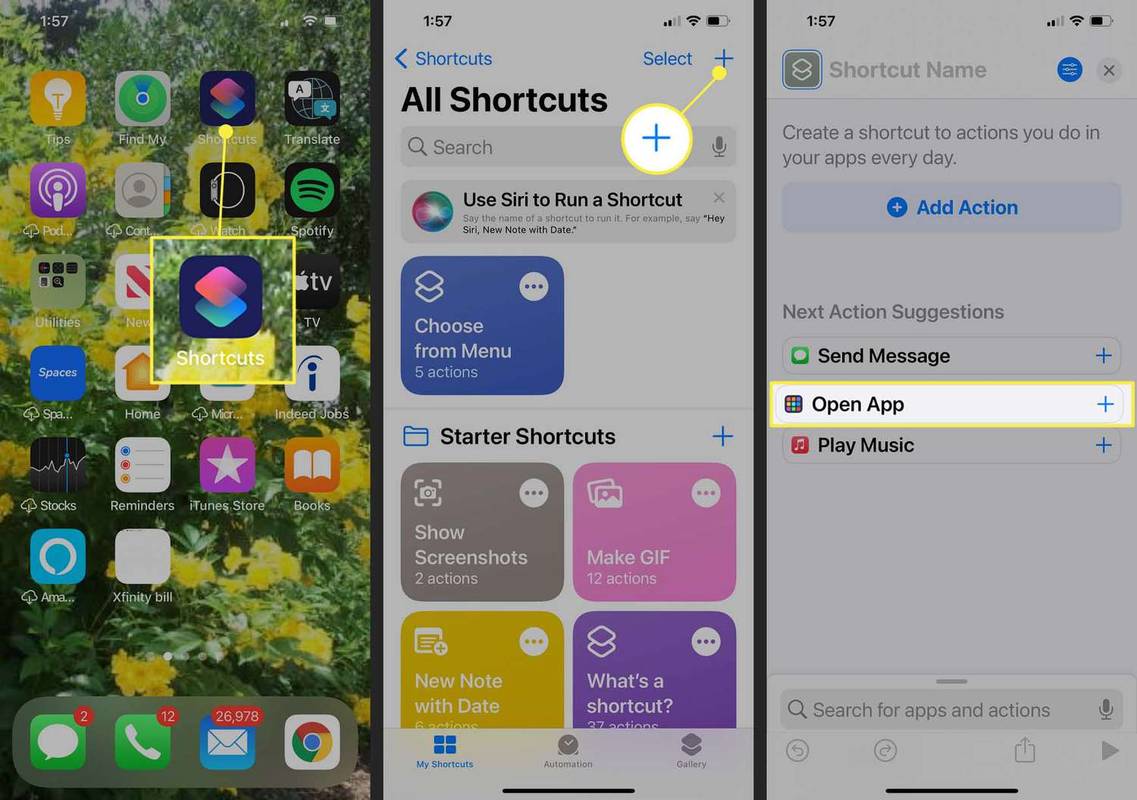
Если вы не видите опцию «Открыть приложение», вы можете найти ее, нажав Добавить действие и печатаю Открыть приложение в строке поиска.
-
Кран Приложение , затем прокрутите вниз и выберите Инстаграм .
-
Нажмите три пунктирные линии в правом верхнем углу.
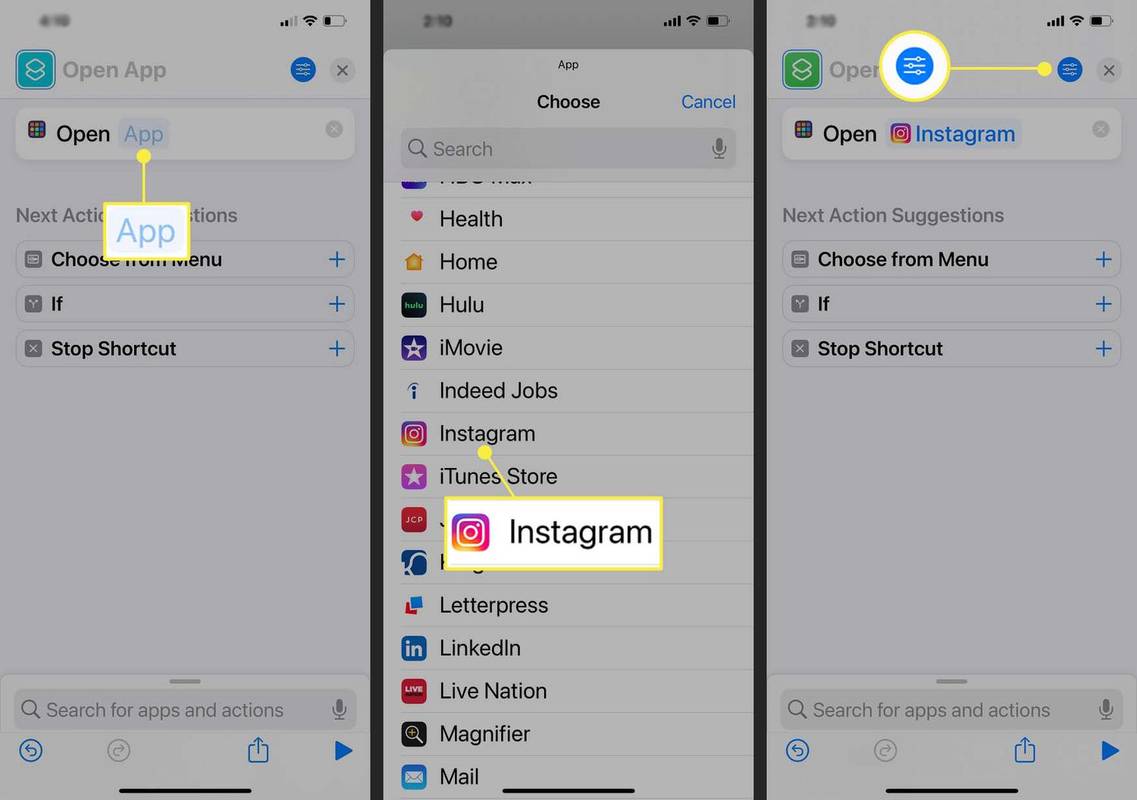
-
Кран Добавить на домашний экран .
-
В разделе «ИМЯ И ЗНАЧОК ГЛАВНОГО ЭКРАНА» коснитесь значка изображение значок, чтобы выбрать изображение для значка.
-
Выбирать Сделать фотографию , Выбрать фото , или Выберите файл чтобы добавить свое изображение.
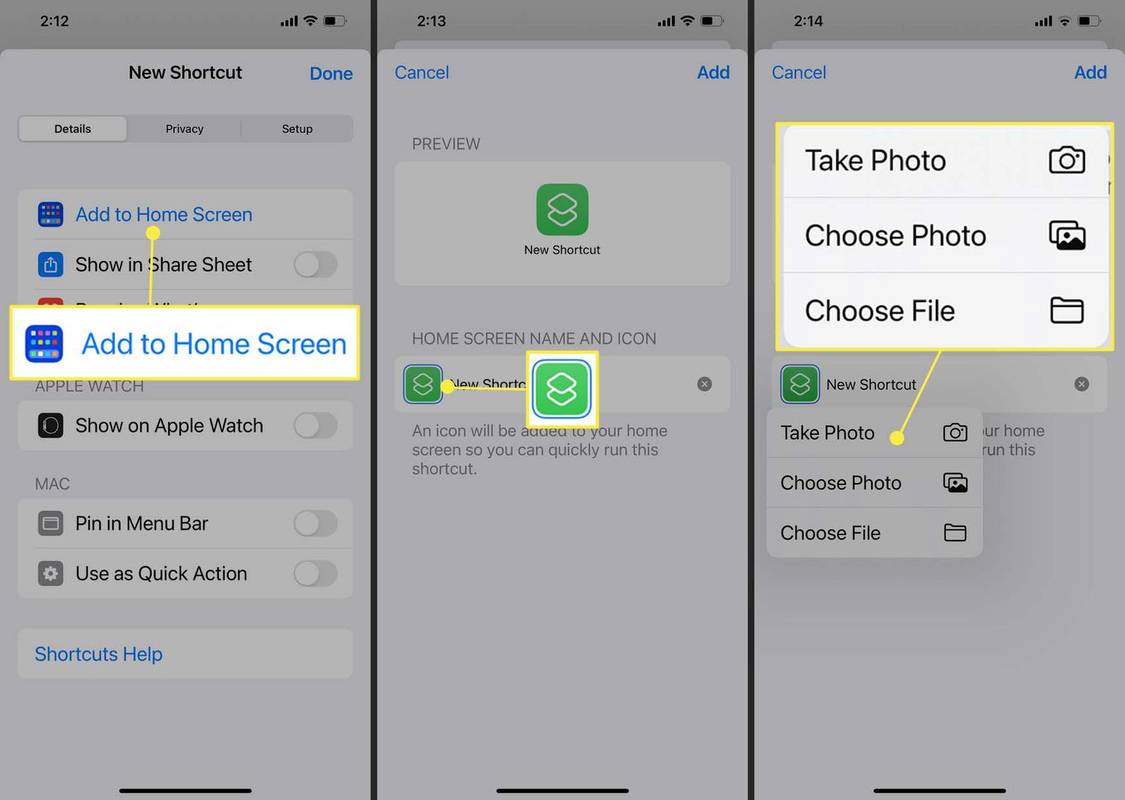
-
В поле «Новый ярлык» введите Инстаграм (или любое имя).
-
В правом верхнем углу нажмите Добавлять .
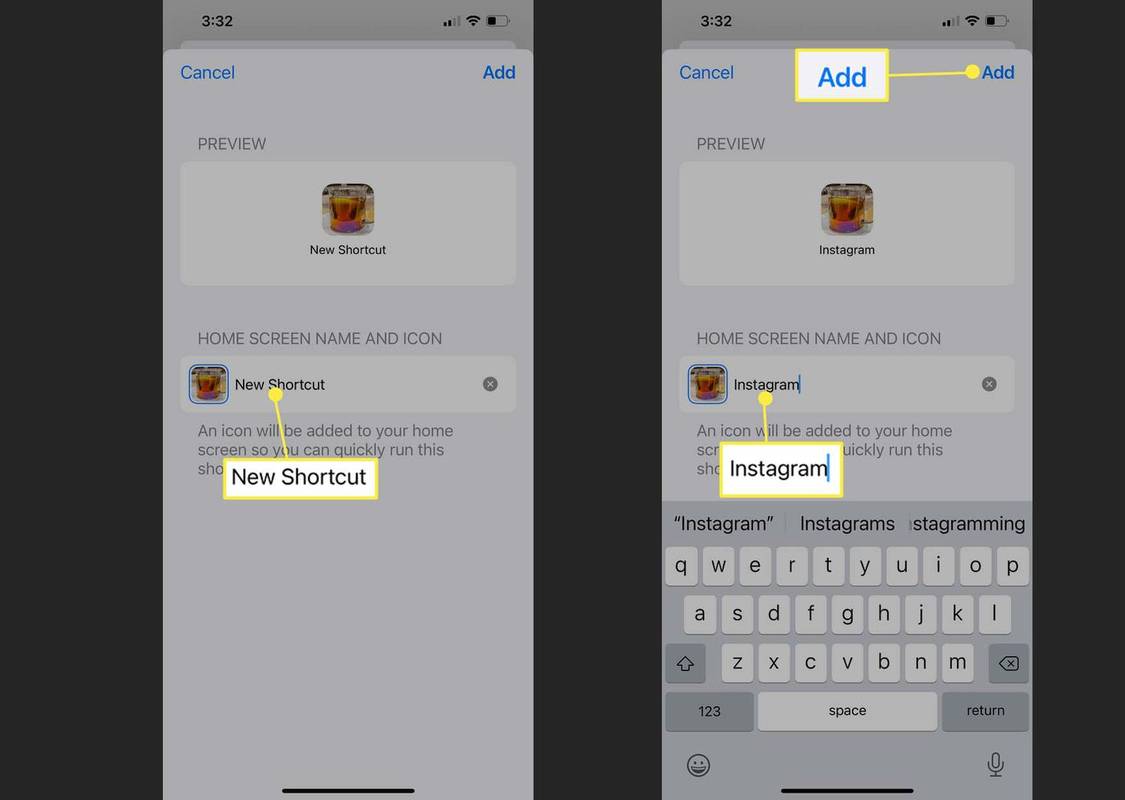
-
Чтобы скрыть исходный значок приложения с главного экрана, нажмите и удерживайте значок, затем выберите Удалить приложение > Удалить с главного экрана .
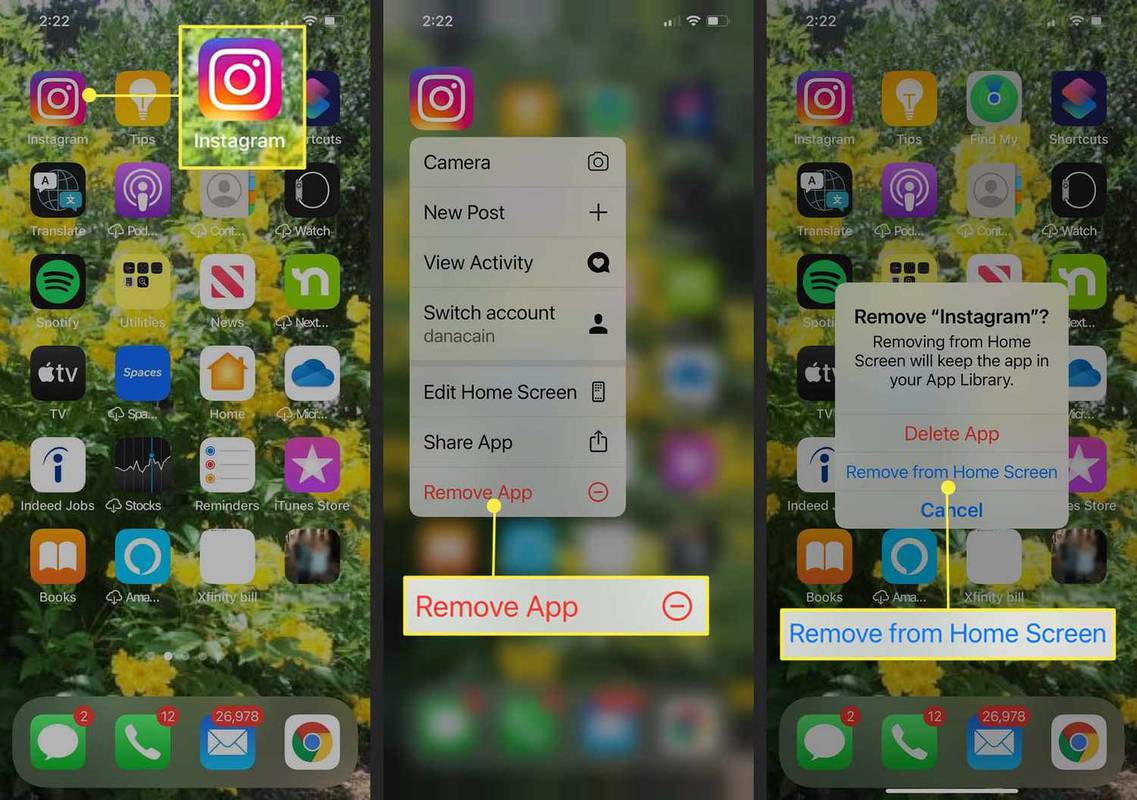
Чтобы удалить ярлык приложения с главного экрана, нажмите и удерживайте значок и выберите Удалить закладку > Удалить .
Как изменить значки приложений на Android
На Android для изменения значков необходимо использовать стороннее приложение. Вот как изменить значок Instagram с помощью X Icon Changer:
Дисней плюс бесплатно с Amazon Prime
X Icon Changer поддерживается рекламой, поэтому вы можете использовать его бесплатно, но вам, возможно, придется просмотреть несколько коротких рекламных объявлений.
-
Загрузите и установите X Icon Changer из Google Play.
-
На главном экране нажмите и удерживайте фон, затем выберите Виджеты .
-
Прокрутите вниз и нажмите X-значок для смены значков .
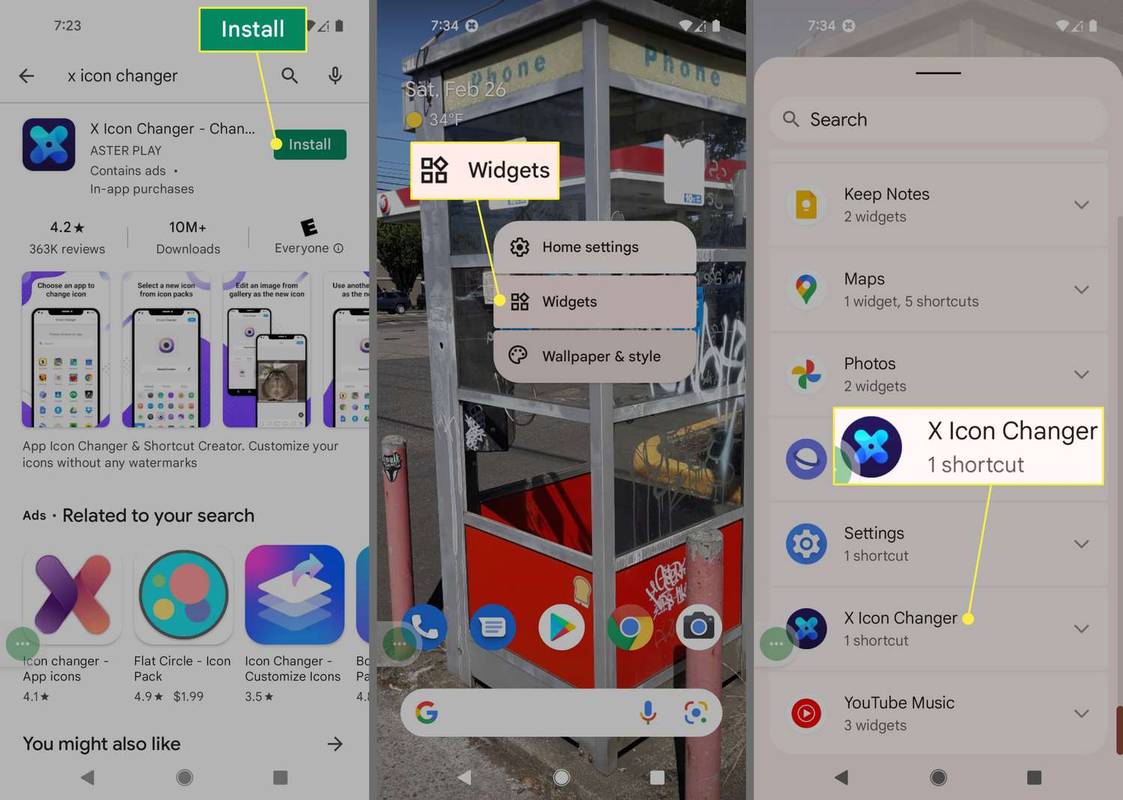
-
Нажмите и удерживайте кнопку X-значок для смены значков икона.
-
Когда появится главный экран, перетащите значок в нужное место и отпустите.
-
Найдите и коснитесь Инстаграм приложение.
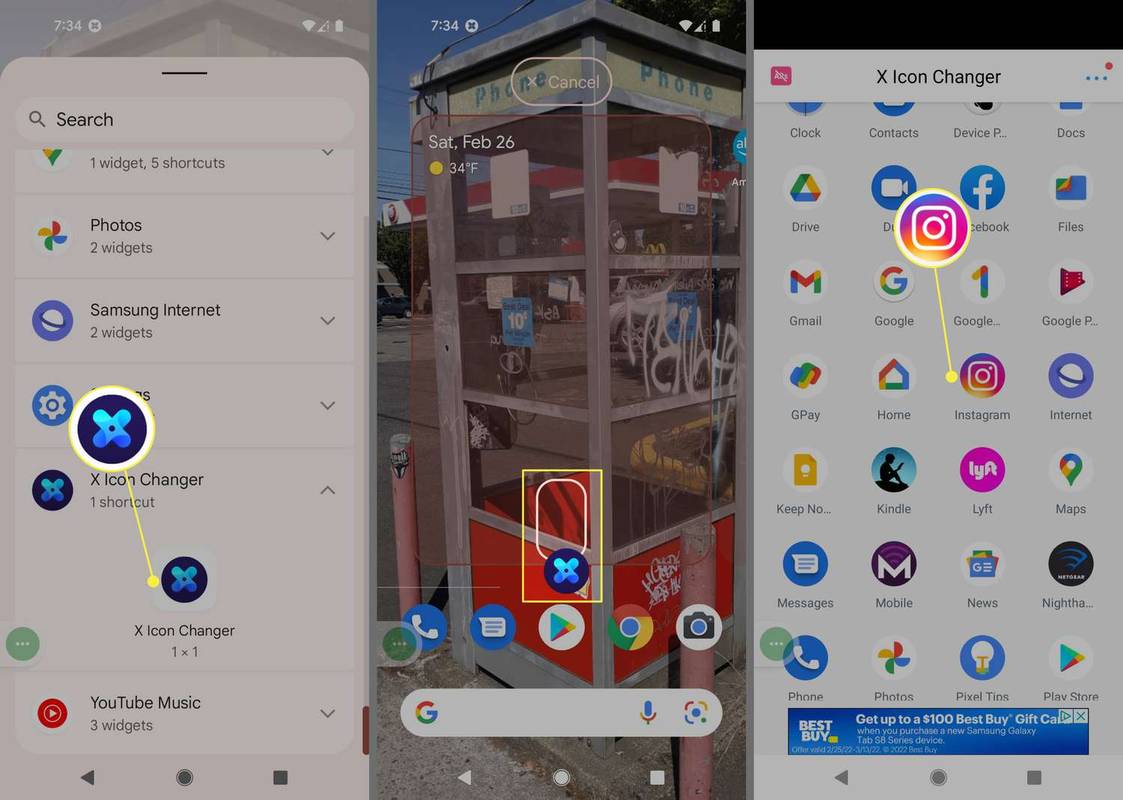
-
Выберите новый ярлык и нажмите ХОРОШО . Вариантов много, но можно добавить свой.
-
Новый значок появится на главном экране. Чтобы удалить исходный значок Instagram с главного экрана, нажмите и удерживайте приложение и выберите Удалить из дома или перетащите его в Мусор .
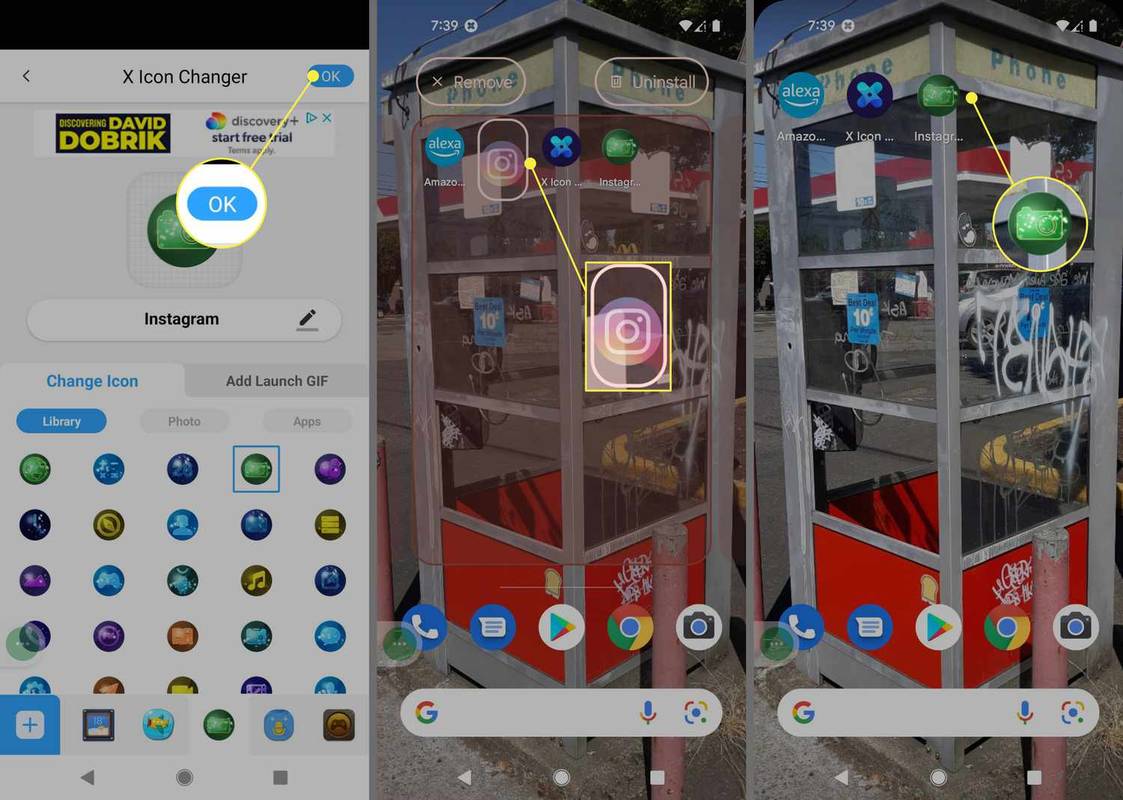
- Как изменить пароль в Instagram?
Чтобы сбросить или изменить пароль Instagram, перейдите на страницу своего профиля Instagram и выберите Меню (три строки) > Настройки > Безопасность > Пароль . Введите вашТекущий пароль, а затем введите свойНовый пароль. Кран Сохранять чтобы сохранить изменения.
как устанавливать моды в майнкрафт
- Как изменить имя в Instagram?
Чтобы изменить свое имя в Instagram, коснитесь своего изображение профиля и выберите Редактировать профиль . в Редактировать профиль экране, коснитесь значка Имя поле, чтобы изменить отображаемое имя, или коснитесь значка Имя пользователя поле, чтобы изменить свое имя пользователя. Нажмите синяя галочка в правом верхнем углу экрана, чтобы сохранить изменения.
- Как изменить цвет фона в истории Instagram?
Чтобы изменить цвет фона истории Instagram, коснитесь значка новый пост значок и выберите История > Создавать . Нажмите цветовое колесо круга внизу для переключения доступных цветов. Кран Нажмите, чтобы ввести чтобы ввести свой текст. Обратите внимание, что ваш шрифт ограничивает ваши варианты цвета. Кран Сделанный когда ты будешь удовлетворен.



![Как установить VPN на маршрутизатор [все основные бренды]](https://www.macspots.com/img/security-privacy/06/how-install-vpn-router.png)





